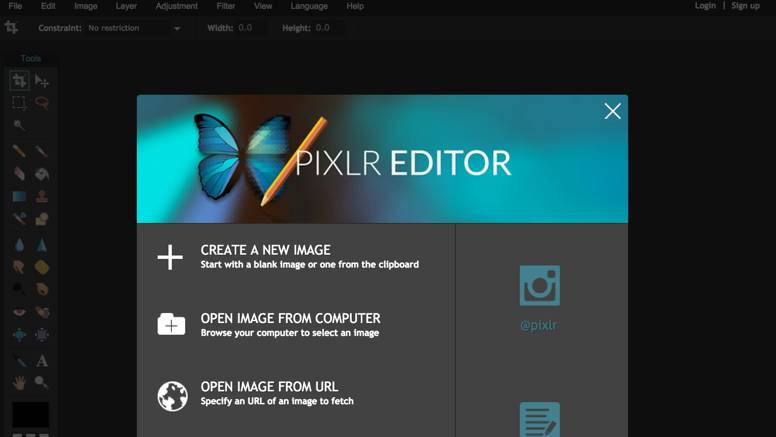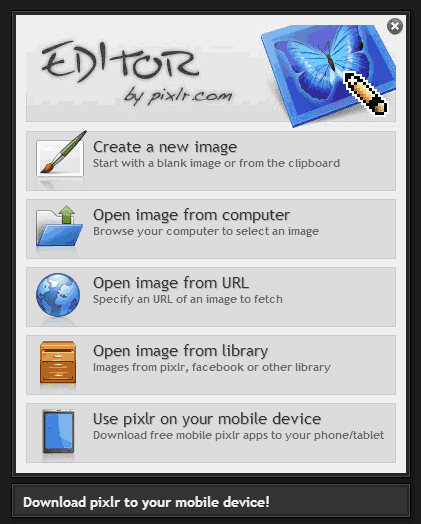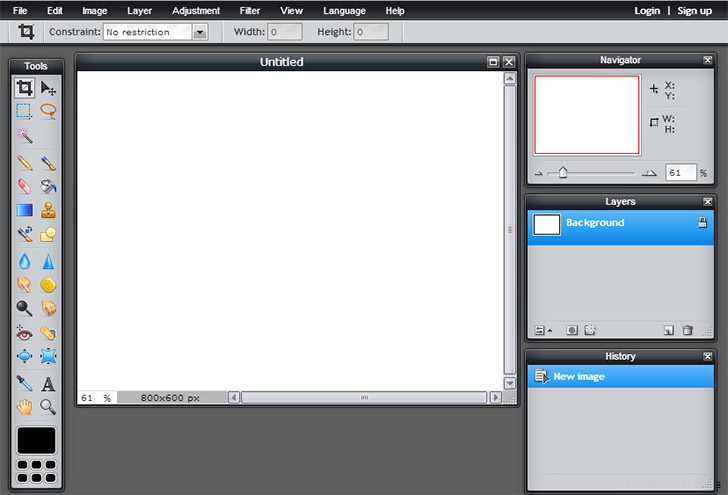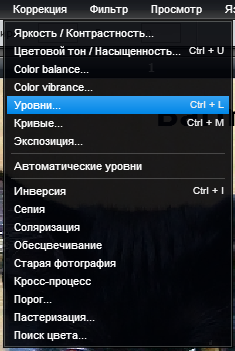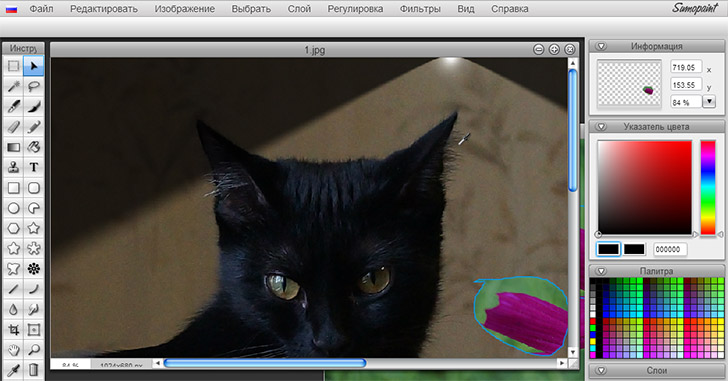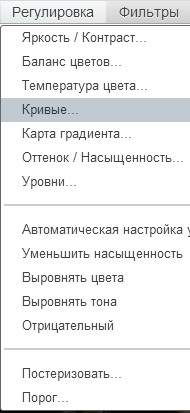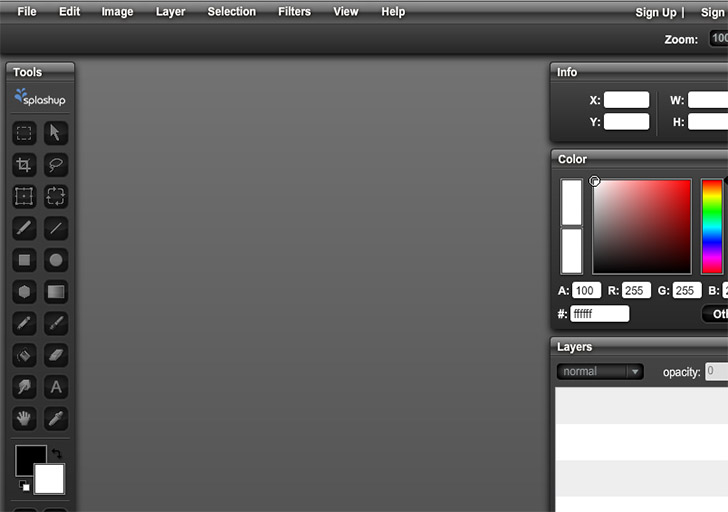-Рубрики
- - НЕЙРОСЕТЬ (картинки) (2)
- Аудиокниги (91)
- Вязание крючком (6)
- Вязание спицами (14)
- Живопись, художники (1)
- Здоровье (5)
- Компьютерные прогрммы (11)
- Кулинария (7)
- Полезная информация (23)
- - УРОКИ (10)
- Рамки (1031)
- - Ангелы (1)
- - Поздравления друзьям (18)
- - Рамки весенние (146)
- - Рамки городские (222)
- - Рамки мои море (17)
- - Рамки мои рисунок (81)
- - Рамки мои с лодками (4)
- - Рамки нежные (37)
- - Рамки новогодние (5)
- - Рамки ночные (18)
- - Рамки с вокзалами и поездами (5)
- - Рамки с зеркалами (4)
- - Рамки с зонтами, дождем (26)
- - Рамки с кофе, чаем (34)
- - Рамки с мужчинами (31)
- - Рамки со свечами (2)
- - Рамки храмы (15)
- - Рамки День ПОБЕДЫ (1)
- - Рамки зимние (142)
- - Рамки летние (246)
- - Рамки мои с букетами (66)
- - Рамки НЕЙРОСЕТЬ (111)
- - рамки осенние (123)
- - Рамки с девушками (863)
- - Рамки с кошками (16)
- - Рамки с парочками (61)
- - Рамки с пожилыми (3)
- - Рамки с природой (6)
- - Рамки с птицами (4)
- - Рамки черно-белые (16)
- Рамки мои (19)
- - Рамки мои дети (8)
- Рамочки для текста (4)
- Стихи (11)
- Схемы (78)
- Это интересно (7)
- - МУЗЫКА (1)
-Поиск по дневнику
-Подписка по e-mail
-Постоянные читатели
-Juliana- Раненый_лебедь AGAPEO K1959K Komur_Helena L-e-n-a Lkis Marzella Mila_gros-72 Nadin-YA Ocean_Clair Rigane SWEET5 Tatjanuschka Vera_Larionova anna51 irena-irena1 irena1234 iuliiapatsai8 iulu julija251 leonarija2011 lidija456 mimozochka tatyana_serebryakova ВНИМАНИЕ_ПСИХБОЛЬНЫЕ_ЛИРУ ВалюшаПП Девушка_лебедь Доремифа_СОЛЬка ЕЛЕНА_51 Еленаско Золушка_211 Ира_Ивановна Ирина-Краснодарочка Кахетинка Красавица_цыганка ЛАРА_ДАУНГРЕБАНЫЙ ЛЮДМИЛА_ГОРНАЯ Ларса Мила_Михно Мирчева_Галина Надежда-Ариана Нина_Зобкова Опять_ИрИшА Светлана_Богдан Таточка-Танюша Таша_Квитка ЯРОСЛАВЛЬ76 дедушка-разбойник таила
-Сообщества
Участник сообществ
(Всего в списке: 11)
БагЛи
Красота_дневников
Рамки_для_днева
Темы_и_схемы
Ваш_дизайн
Стильные_аватары_и_дизайны
Лучшие_схемы_на_ЛИ-РУ
ЛиРу
Картинки_для_днева
Coffee_by_S-Irena
Книга-лучший_друг
Читатель сообществ
(Всего в списке: 3)
Наши_схемы
LiveInternet
Мир_клипарта
-Статистика
Создан: 20.02.2018
Записей: 1285
Комментариев: 310
Написано: 2084
Записей: 1285
Комментариев: 310
Написано: 2084
3 лучших "онлайн фотошопа" на русском языке. |
Цитата сообщения Владимир_Шильников
http://ofigetto.blogspot.com.by/2017/11/3.html
Заранее отметим, что «онлайн фотошоп» — это неправильное название, ведь Photoshop — это единственный продукт, принадлежащий компании Adobe. Все остальные графические редакторы носят свои собственные названия. Тем не менее, для большинства простых пользователей фотошоп — это скорее нарицательное, и под этим может пониматься что угодно, позволяющее сделать фотографию красивой или выполнить ее редактирование.
Pixlr Editor — самый известный «онлайн фотошоп» в Интернете
С этим редактором вам, скорее всего, уже доводилось сталкиваться на самых разных сайтах. Официальным же адресом данного графического редактора является http://pixlr.com/editor/ (Просто любой может вставить этот редактор к себе на сайт, а потому он и столь распространен). Сразу скажу, что по моему мнению, следующий пункт обзора (Sumopaint) еще лучше, а этот поставили на первом месте именно в силу его популярности.
При первом запуске, вам будет предложено создать новое пустое изображение (также поддерживается вставка из буфера обмена в качестве новой фотографии), либо открыть какую-либо готовую фотографию: с компьютера, из сети или же из библиотеки изображений.
Сразу после этого, вы увидите интерфейс очень сильно напоминающий таковой в Adobe Photoshop: во многом повторяющиеся пункты меню и панель инструментов, окно для работы со слоями и другие элементы. Для того, чтобы переключить интерфейс на русский язык, просто выберите его в верхнем меню, в пункте Language.
Онлайн фотошоп Pixlr Editor является одним (если не самым) продвинутым графическим редактором, все функции которого доступны полностью бесплатно и без какой-либо регистрации. Конечно же, поддерживаются все наиболее востребованные функции, здесь вы можете:
В общем, сложно описать все возможности Pixlr Editor: это, конечно, не полноценный Photoshop CC на вашем компьютере, но возможности для онлайн приложения действительно впечатляют. Особенное удовольствие он доставит тем, кто давно привык работать в оригинальном продукте от Adobe — как уже было сказано, тут используются те же наименования в меню, комбинации клавиш, та же система управления слоями и другими элементами и другие детали.
- Обрезать и повернуть фотографию, вырезать какую-то ее часть, используя прямоугольные и эллиптические выделения и инструмент лассо.
- Добавить текст, убрать красные глаза, пользоваться градиентами, фильтрами, размытием и многим другим.
- Менять яркость и контраст, насыщенность, пользоваться кривыми при работе с цветами изображения.
- Пользоваться стандартными для Photoshop комбинациями клавиш для снятия выделения, выделения нескольких объектов, отмены действий и другими.
- В редакторе ведется журнал изменений (History), по которому можно перемещаться, также как в фотошопе, к одному из предыдущих состояний.
Помимо непосредственно Pixlr Editor, представляющего собой почти профессиональный редактор растровой графики, на Pixlr.com вы можете найти еще два продукта — Pixlr Express и Pixlr-o-matic — они попроще, но вполне подойдут, если вы хотите:
В общем, рекомендую попробовать все продукты, раз уж вы заинтересовались возможностями онлайн редактирования ваших фоток.
- Добавить эффекты к фотографиям
- Создать коллаж из фотографий
- Добавить тексты, рамки и прочее к фото
Sumopaint — тяжеловес в мире онлайн фотошопов
Еще один впечатляющий своими возможностями редактор фото онлайн — Sumopaint. Он не слишком известен, но, на мой взгляд, совершенно незаслуженно. Бесплатная онлайн версия этого редактора доступна по адресу http://www.sumopaint.com/app/.
После запуска, создайте новый пустой рисунок или же откройте фото с компьютера. Для переключения программы на русский язык, используйте флажок в левом верхнем углу.
Интерфейс программы, так же, как и в предыдущем случае — почти копия Photoshop для Mac (пожалуй, даже в большей степени, чем Pixlr Express). Давайте поговорим о том, что можно проделывать в Sumopaint.
Открытие нескольких изображений в отдельных окнах внутри «онлайн фотошопа». То есть вы можете открыть два, три и больше отдельных фотографий для того, чтобы комбинировать их элементы.
Поддержка слоев, их прозрачности, различные варианты наложения слоев, эффекты наложения (тени, свечение и другие)
Продвинутые инструменты выделения — лассо, область, волшебная палочка, выделение пикселей по цвету, размытие выделения.
Широкие возможности работы с цветом: уровни, яркость, контраст, насыщенности, карты градиентов и многое другое.
Стандартные функции, такие как обрезка и поворот фотографий, добавление текстов, различные фильтры (плагины) для добавления эффектов к изображению.
У многих наших пользователей, даже никак не связанных с дизайном и полиграфией, на компьютерах имеется самый настоящий Adobe Photoshop, при этом все они знают и часто говорят о том, что они не используют большинство его возможностей. В Sumopaint, пожалуй, собраны именно наиболее часто используемые инструменты, возможности и функции — практически все, что может потребоваться не супер профессионалу, но человеку, умеющему обращаться с графическими редакторами, можно найти в этом онлайн приложении, при этом совершенно бесплатно и без регистрации. Примечание: для некоторых фильтров и функций все-таки нужна регистрация.
На мой взгляд, Sumopaint — это лучший из такого рода продуктов. Действительно качественный «фотошоп онлайн», в котором можно найти все, что угодно. Не говорим об «эффектах, как в Инстаграм» — для этого используются другие средства, тот же Pixlr Express и они не требуют опыта: достаточно лишь использовать шаблоны. Хотя, все что есть в Instagram, реализуемо и в подобных редакторах, когда знаешь, что именно делаешь.
Splashup — еще один аналог Photoshop, попроще
Насколько я смог понять, Splashup — это новое название когда-то популярного онлайн графического редактора Fauxto. Запустить его можно, пройдя на официальный сайт http://www.splashup.com/ (Обновление 2017: официальный сайт больше не работает, но редактор доступен здесь: http://edmypic.com/splashup/ ) и нажав ссылку «Jump right in». Данный редактор несколько проще первых двух описанных, тем не менее и здесь возможностей хватает, в том числе для сложного изменения фото. Также, как и в предыдущих вариантах, все это полностью бесплатно.
Вот некоторые из функций и отличительных черт Splashup:
Как видим, в этом редакторе нет кривых и уровней, а также многих других функций, которые можно обнаружить в Sumopaint и Pixlr Editor, однако, среди многих онлайн программ для изменения фото, которые вы можете обнаружить при поисках в сети, этот отличается высоким качеством, пусть и некоторой простотой.
- Привычный по Photoshop интерфейс.
- Редактирование одновременно нескольких фотографий.
- Поддержка слоев, различных типов наложения, прозрачности.
- Фильтры, градиенты, поворот, инструменты выделения и обрезки изображений.
- Простая цветокоррекция — оттенок-насыщенности и яркость-контраст.
Все три «фотошопа» в одном видео
Заключение
Насколько можно судить, получилось включить в обзор все серьезные графические редакторы, также известные под названием онлайн фотошоп. Специально не стали писать о простых утилитах, единственная задача которых — добавить эффекты и рамки, это — отдельная тематика. Надеемся, данный материал будет полезен.
Источник: http://remontka.pro/photoshop-online/
Серия сообщений "Компьютерные прогрммы":
Часть 1 - 3 лучших "онлайн фотошопа" на русском языке.
Часть 2 - Удаляем фон с картинки онлайн/
Часть 3 - Нейросеть"Lexica" — создаёт изображения по текстовому описанию
...
Часть 9 - Находка. Проверит всё.
Часть 10 - Эффект отражения в воде, эффект отражения в зеркале и т.д.- генераторы онлайн
Часть 11 - ссылки
Понравилось: 2 пользователям
| Комментировать | « Пред. запись — К дневнику — След. запись » | Страницы: [1] [Новые] |